Danh mục
Bạn muốn chụp ảnh toàn bộ hoặc một phần màn hình, bạn muốn lưu biên lai khoản thanh toán trực tuyến hoặc lưu lại một chiến tích chơi game đặc biệt để khoe với bạn bè hay chụp lại một bức ảnh trên mạng vì trang web không cho tải xuống?
Không cần tải thêm bất cứ phần mềm gì, Windows 10 và 11 đã cung cấp cho người dùng rất nhiều công cụ và phím tắt khác nhau cho phép chụp ảnh màn hình ngay lập tức.
1. Snip & Sketch
Công cụ Snip & Sketch rất dễ dàng truy cập, chia sẻ và chú thích ảnh chụp màn hình nhiều hơn so với công cụ Snipping Tool cũ.
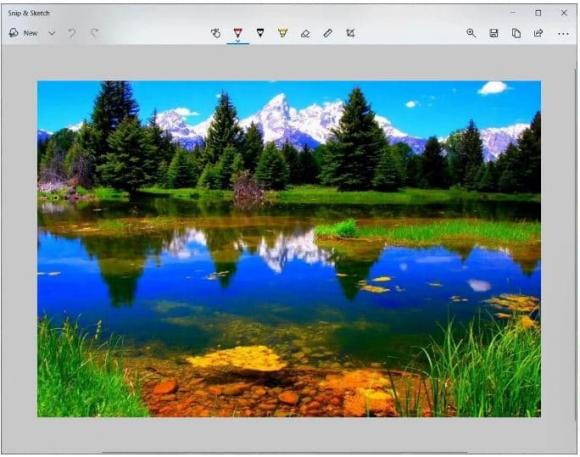
Cách dễ nhất để tìm Snip & Sketch là sử dụng phím tắt Windows hoặc phím Shift + S. Bạn cũng có thể tìm thấy công cụ Snip & Sketch được liệt kê trong danh sách ứng dụng theo thứ tự bảng chữ cái được truy cập từ nút Start cũng như trong bảng thông báo nơi nó được liệt kê trong danh mục Screen snip.
Nếu bạn là người thường xuyên chụp ảnh màn hình, mình khuyên các bạn nên ghim ứng dụng vào thanh tác vụ.
Sau khi mở cửa sổ Snip & Sketch ra, hãy nhấp vào nút “New” ở góc trên cùng bên phải để bắt đầu chụp ảnh màn hình mới. Tiếp theo, thanh Snip sẽ xuất hiện ở đầu màn hình với năm nút tùy chọn chuyên biệt, cho phép bạn chọn các chế độ chụp ảnh màn hình, bao gồm hình chữ nhật, dạng tự do, chụp cửa sổ, toàn màn hình và đóng.
Chụp ảnh xong, ảnh sẽ được lưu vào Clipboard (khay nhớ tạm) và hiển thị trong giây lát dưới dạng thông báo ở góc dưới bên phải màn hình. Nhấp vào thông báo để mở ảnh chụp màn hình trong ứng dụng Snip & Sketch để chú thích, lưu hoặc chia sẻ nó. Nếu bạn bỏ lỡ thông báo, hãy mở bảng thông báo và bạn sẽ thấy nó ở đó.
Nếu bạn mở Snip & Sketch từ menu Start hoặc bằng cách tìm kiếm nó, tính năng này sẽ mở cửa sổ Snip & Sketch thay vì bảng điều khiển nhỏ ở đầu màn hình. Từ đây, bạn cần nhấp vào nút New ở phía trên bên trái để bắt đầu chụp màn hình và mở bảng điều khiển nhỏ.
Mở Snip & Sketch theo cách này, nó sẽ cho phép bạn chọn bộ hẹn giờ chụp ảnh màn hình. Tính năng này đặc biệt hữu ích khi bạn muốn căn một thời điểm chụp cụ thể trên màn hình. Các tùy chọn bắt đầu từ 3 giây đến 10 giây.
2. Snipping tool
Công cụ Snipping đã có trên máy tính từ rất lâu. Dù Windows đã cảnh báo rằng Snipping tool đang dần biến mất, nhưng thực tế nó vẫn đang hoạt động mạnh mẽ, kể cả trong Windows 11. Snipping tool đã bị xóa khỏi danh sách ứng dụng của menu Start, nhưng nó có thể dễ dàng truy cập thông qua thanh tìm kiếm.
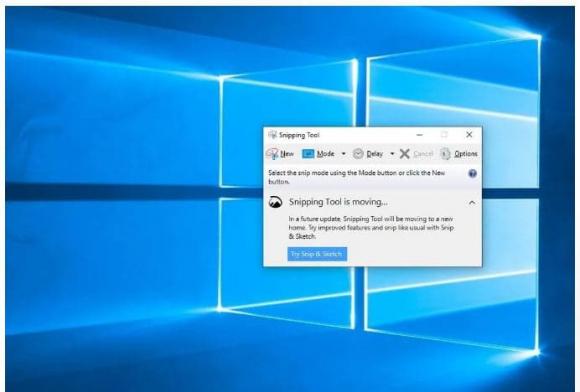
Với Snipping tool, bạn cũng nhấp vào nút New để bắt đầu quá trình chụp ảnh màn hình. Loại ảnh cắt mặc định là ảnh cắt hình chữ nhật, nhưng bạn cũng có thể chụp ảnh ở dạng tự do, toàn màn hình và ảnh cắt cửa sổ.
Snipping không tự động lưu ảnh chụp màn hình, do đó, bạn sẽ cần phải lưu chúng vào các tệp theo cách thủ công trước khi thoát. Sau đó, nó sẽ tự động sao chép ảnh chụp của bạn vào Clipboard.
3. Print Screen
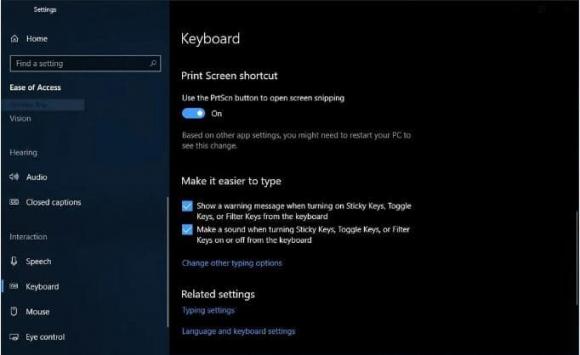
Để chụp toàn bộ màn hình, bạn có thể nhấn vào phím Print Screen (đôi khi trên bàn phím sẽ có ký tự viết tắt là PrtScn). Ảnh chụp màn hình của bạn sẽ không được lưu dưới dạng tệp, nhưng nó sẽ được sao chép vào Clipboard. Bạn sẽ cần mở một công cụ chỉnh sửa hình ảnh (chẳng hạn như Microsoft Paint), dán ảnh chụp màn hình vào trình chỉnh sửa và lưu tệp từ đó.
Bạn cũng có thể đặt nút PrtScn để mở công cụ Snip & Sketch bằng cách vào Cài đặt>Dễ truy cập>Bàn phím và bật Sử dụng nút PrtScn để mở “screen snipping” trong Phím tắt Print Screen.
4. Phím Windows + Print Screen
Để chụp toàn bộ màn hình và tự động lưu ảnh chụp màn hình, hãy nhấn vào phím Windows + phím Print Screen. Màn hình của bạn sẽ nhanh chóng mờ đi để báo hiệu rằng bạn vừa chụp ảnh màn hình và ảnh chụp màn hình sẽ được lưu vào thư mục Ảnh (Pictures)>Ảnh chụp màn hình (Screenshots folder).
5. Alt + Print Screen
Để chụp ảnh màn hình nhanh tại cửa sổ đang hoạt động, hãy sử dụng phím tắt Alt + PrtScn. Thao tác này sẽ chụp cửa sổ hiện đang hoạt động của bạn và sao chép ảnh chụp màn hình vào Clipboard. Bạn sẽ cần mở ảnh trong các trình chỉnh sửa ảnh để lưu hình ảnh.
6. Thanh trò chơi (Game bar)
Bạn có thể sử dụng thanh Game bar để chụp ảnh màn hình, cho dù bạn đang chơi trò chơi hay không. Nhấn phím Windows + G để mở thanh Trò chơi. Từ đây, bạn có thể nhấp vào nút ảnh chụp màn hình trong thanh Trò chơi hoặc sử dụng phím tắt mặc định Windows + Alt + PrtScn để chụp ảnh màn hình toàn màn hình.
Thanh Ngọc